Cov lus nug yog ib lub cim cim cim. Feem ntau nws ua haujlwm los qhia cov kab lus nug lossis cov ntaub ntawv tsis paub. Yuav ua li cas sau ib lo lus nug thaum ntaus hauv lub computer? Cov xwm txheej tsim nyog rau kev txhim kho cov xwm txheej yuav raug hais hauv qab no. Txhua tus neeg siv muaj peev xwm tiv nrog txoj haujlwm sib txawv. Qhov tseem ceeb tshaj plaws yog kom paub qee cov ntaub ntawv hais txog cov cim xaiv.
Keyboard input: method 1
Daim duab kos duab tuaj yeem muab tso rau hauv ib daim ntawv sau. Tom qab ntawd ib daim duab cais yuav tshwm sim hauv cov ntaub ntawv. Nws tsis tuaj yeem siv los ua cov cim cim hauv kab lus, yog li cov txheej txheem no tsis haum rau kev kho cov ntawv. Peb yuav tau nrhiav lwm txoj kev tawm.
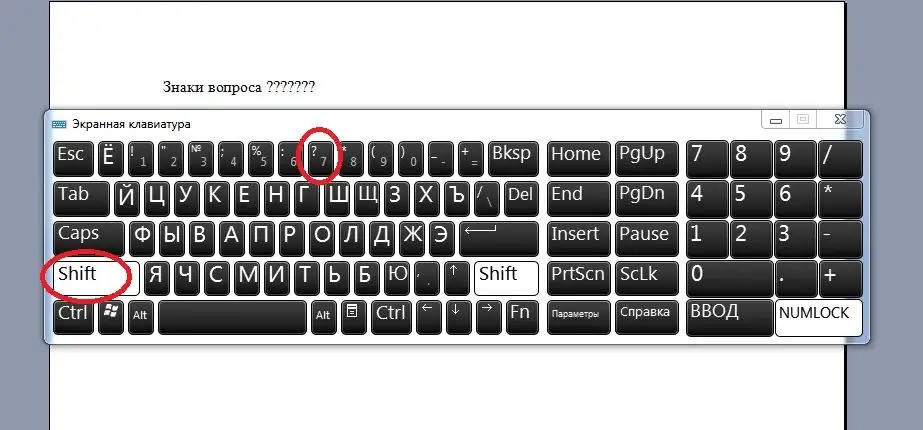
hmoov zoo, muaj. Cov Lus Cim Cim tuaj yeem ntaus ncaj qha rau ntawm cov keyboard. Rau qhov no koj yuav xav tau:
- Txhim kho cov keyboard Lavxias teb sab.
- nias "Shift".
- Nias lub pob 7 rau saum lub pob nyem.
Nws ua tiav. Tom qab cov lus piav qhia, lub cim "?" yuav tshwm sim hauv cov ntawv nyeem. Tab sis qhov no tsuas yog qhov pib. Cov neeg siv tauua txawv.
Keyboard input: method 2
Piv txwv li, siv lub keyboard shortcut thib ob kom tau txais qhov xav tau. Nws tau thov kom ntxig cov lus nug tsis yog cov ntawv manually.
Ntawm no yog qhov ua kom yuam kev thib ob uas nquag siv hauv kev xyaum:
- Hloov mus rau lus Askiv keyboard typing.
- nias tus yuam sij "Shift".
- Nyem rau ntawm lub pob nyob ze Enter (hauv qab sab laug). Nws feem ntau muaj ib qho chaw ntawm nws. Tus tswj yog nyob rau sab laug ntawm Shift.
Tseem. Ib lub cim nug yuav raug luam tawm ntawm qhov chaw uas tus cursor nyob. Txoj kev no koj tuaj yeem hloov qee cov tsiaj ntawv thiab lwm cov cim.
Windows Options
Lub cim "Cov Lus Nug" tau thov kom muab tso rau hauv cov ntaub ntawv siv lub "Symbol table". Nov yog qhov kev pabcuam Windows tus qauv uas koj tuaj yeem pom tag nrho cov cim tshwj xeeb thiab lawv cov lej ntawm ntau lub tshuab.
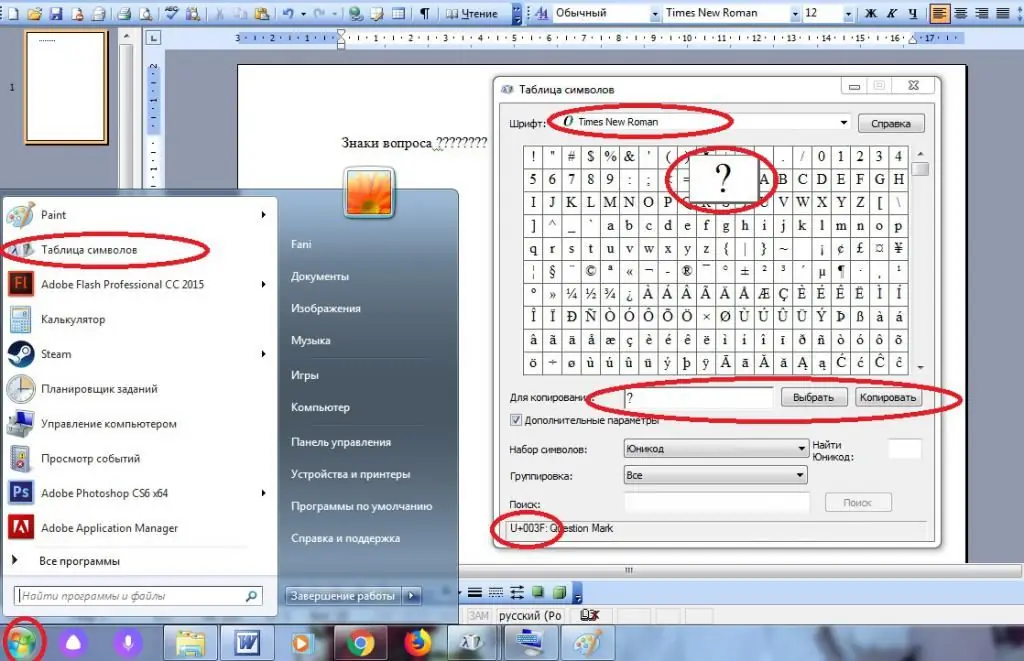
Nws raug pom zoo kom mus txog kwv yees li hauv qab no:
- Nrhiav hauv koj lub computer thiab qhib daim ntawv thov "Character Map". Nws tuaj yeem pom los ntawm qhov tshawb nrhiav hauv "Start".
- Switch to Times New Roman.
- Nrhiav tus thumbnail ntawm nqe lus nug thiab nyem ob npaug rau nws nrog tus nas laug khawm.
- nias tus tswj hu ua "Copy".
- Nkag mus rau cov ntawv nyeem los ntawm kev tso tus cursor rau hauv ib qho chaw lossis lwm qhov ntawm daim ntawv.
- Nias "Control" + M (Lavxias teb sab), lossis RMB + "Paste".
Tsis muaj dab tsi ntxiv. Yog tias koj ua raws li cov lus qhia, koj tuaj yeem ntxig ib tus cim rau hauv cov ntawv nyeem, tsis tas yuav yog lo lus nug. Nov yog cov txheej txheem ntau dua.
Means in Lo Lus
Tab sis tsis yog qhov kawg. Yog tias xav tau, cov neeg siv tuaj yeem siv cov cuab yeej Word. Muaj ib qho kev pab cuam rau kev ntxig ntau yam cim.
Yuav siv txoj kev no, koj yuav xav tau:
- Log in lo lus.
- Click on "Insert"-"Symbol".
- Xaiv cov lus nug hauv cov ntawv qhia zaub mov uas tshwm. Nws nyob hauv Times New Roman.
- Ob npaug nias rau ntawm tus ntiv tes xoo ntawm cov cim sib thooj.
Koj tuaj yeem kaw lub qhov rais thiab tom qab ntawd saib qhov tshwm sim. Cov kev ua uas tau ua yuav ua rau luam tawm ntawm ib tus cim tshwj xeeb hauv qhov chaw tshwj xeeb. Nyob rau hauv peb cov ntaub ntawv, ib lo lus nug cim. Yooj yim thiab yooj yim heev!
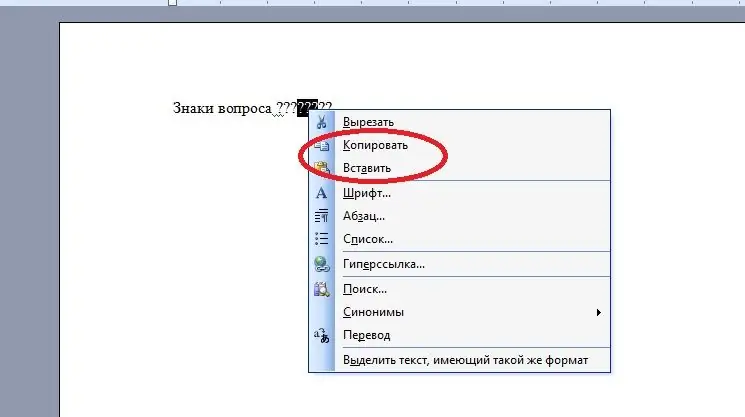
ASCII kev sib txuas
Cov lus nug tau hais kom muab tso rau hauv cov ntawv nyeem siv cov lej ASCII. Lawv hu ua Alt codes. Cov lej luv ua ke pab koj luam cov cim tshwj xeeb sai. Txawm tias cov uas tsis nyob ntawm lub neej ntawd keyboard.
Txawm li cas los xij, hauv peb qhov xwm txheej, koj yuav tsum ua li no:
- Tig rau "Nam Lok" hom. Yog tsis muaj nws, lwm yam manipulations tsis muaj txiaj ntsig.
- Muab tus cursor rau hauv qhov chaw npajmuab nqe lus nug.
- nias "Alt".
- Dial ntawm lub vaj huam sib luag digital - 63.
- Thov tuav tuav.
Yuav ua li cas ntxiv? Yog li, cov neeg siv ceev nrooj ntxig cov cim tshwj xeeb rau hauv cov ntawv nyeem. Xav txog qhov xwm txheej kawg.
Hex code
Lub cim lo lus nug muaj nws tus kheej txoj cai hauv Unicode system. Yog tias koj pom nws, koj tuaj yeem ntxig cov cim coj mus rau hauv cov ntawv hauv ob peb vib nas this.

Tau sau cov lus nug, koj yuav tsum ua raws li cov kauj ruam no:
- Sau code U+003F. Qhov no yuav tsum tau ua ntawm qhov chaw ntawm qhov chaw npaj ntawm cov cim.
- Nias "Alt" thiab Ch ntawm cov keyboard (ua lus Lavxias lossis lus Askiv - nws tsis muaj teeb meem).
Tsim nyog saib qhov tshwm sim. Thaum lub sijhawm ua haujlwm, "Unicode" yuav hloov mus ua tus cim.






